你当前正在访问 Microsoft Azure Global Edition 技术文档网站。 如果需要访问由世纪互联运营的 Microsoft Azure 中国技术文档网站,请访问 https://docs.azure.cn。
使用 Azure 门户来调整 Azure Stack Edge Pro GPU 上 VM 的大小
适用于: Azure Stack Edge Pro - GPU
Azure Stack Edge Pro - GPU Azure Stack Edge Pro 2
Azure Stack Edge Pro 2 Azure Stack Edge Pro R
Azure Stack Edge Pro R Azure Stack Edge Mini R
Azure Stack Edge Mini R
本文介绍如何调整在 Azure Stack Edge Pro GPU 设备上部署的虚拟机 (VM) 的大小。
关于 VM 调整大小
VM 大小决定 VM 可用计算资源(如 CPU、GPU 和内存)的数量。 应使用适用于应用程序工作负载的 VM 大小创建虚拟机。
即使所有计算机都在同一硬件上运行,不同大小的计算机的磁盘访问限制也不同。 这可以帮助你管理 VM 上的总体磁盘访问。 如果工作负载增加,也可重设现有虚拟机的大小。
有关详细信息,请参阅设备上受支持的 VM 大小。
先决条件
在通过 Azure 门户重设设备上运行的 VM 的大小时,请确保:
在设备上至少部署了一个 VM。 若要创建此 VM,请参阅通过 Azure 门户在 Azure Stack Edge Pro 上部署 VM 中的说明。
VM 应处于“已停止”状态。 要停止 VM,请转到“虚拟机”>“概述”中,选择要停止的 VM。 在“概述”页上,选择“停止”,然后在提示确认时选择“是”。 重设 VM 大小之前,必须停止 VM。
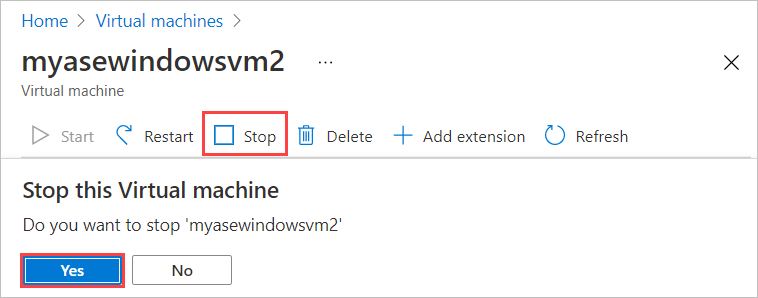
调整 VM 的大小
按照以下步骤重设设备上部署的虚拟机。
转到已停止的虚拟机,然后选择虚拟机“详细信息”中的“VM 大小(更改)”。

在“更改 VM 大小”边栏选项卡的命令栏中选择“VM 大小”,然后选择“更改”。
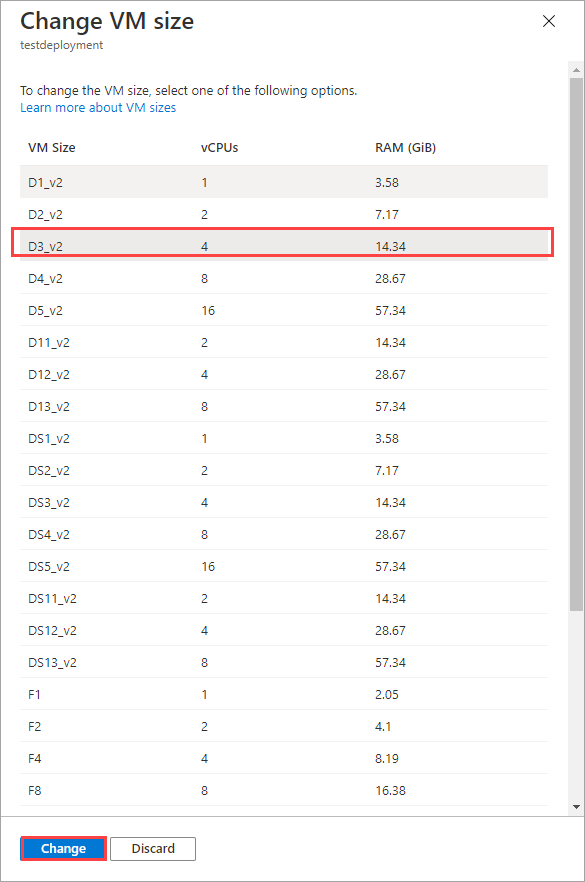
随即会显示一条通知,指示正在更新虚拟机。 成功更新虚拟机后,“概述”页将刷新并显示重设大小后的 VM。

后续步骤
若要了解如何在 Azure Stack Edge Pro 设备上部署虚拟机,请参阅通过 Azure 门户部署虚拟机。